Uue operatsioonisüsteemi väljalasega on alati saadaval hulk uusi funktsioone, mis inimesi erutavad. Mõnikord kipub Apple muutma seda, kuidas tegevus eelmises iOS-i versioonis sooritati, ja see võib kasutajate seas segadust tekitada.

Sisu
- iOS 9.3 probleemid: aktiveerimisega seotud probleemid
- iOS 9.3 probleemid: öise vahetuse probleemid
- iOS 9.3 probleemid: rakendusi ei saa sulgeda
- iOS 9.3 probleemid: vanemates seadmetes aeglane
- iOS 9.3 probleemid on värskendatud: Safari ja meililingid ei tööta
- iOS 9.3 probleemide värskendus: Safari probleemilahendus, mille on välja töötanud Apple Developers
-
iOS 9.3 probleemid Värskendus: iPhone'i ekraan ei reageeri pärast iOS 9.3.1 värskendamist
- Ärge unustage jagada oma mõtteid ja nõuandeid!
- Seonduvad postitused:
iOS 9.3 probleemid: aktiveerimisega seotud probleemid
Nii et kui te ei suutnud kiusatusele vastu panna ja olete juba uuendanud oma iPadi või iPhone'i versioonile iOS 9.3, siis siin on mõned näpunäited, mis võivad teile abiks olla.
Kui olete iPhone'i või iPadi iOS 9.3-le värskendamise protsessis takerdunud ja teil tekib aktiveerimisviga, kontrollige
see artikkel samm-sammult probleemi lahendamiseks.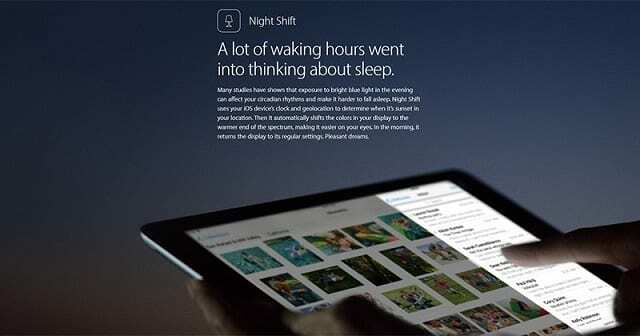
iOS 9.3 probleemid: öise vahetuse probleemid
Üks iOS 9.3 huvitavamaid funktsioone on Night Shift režiim. Mõnel kasutajal on teatas et nad ei leia oma iPhone'i alt valikut Sunset to Sunrise Ekraan > Heledus > NightShift. Veenduge, et lülitaksite ajavööndi seadistamise sisse, minnes aadressile Seaded > Privaatsus > Asukohateenused. Kui olete selle sätte lubanud, peaksite saama kasutada valikuid Sunset to Sunrise.
Pidage meeles, et vähese energiatarbega režiimi kasutamine keelab öise vahetuse režiimi ja jätab selle isegi sisselülitamise võimaluse välja.
Huvitav on, et kui kasutate vähese energiatarbega režiimi, saate selle ikkagi aktiveerida, käskides siril öövahetuse režiimi sisse lülitada.
Lõpuks pange tähele, et öövahetuse režiim pole kõigis Apple'i seadmetes saadaval. Näiteks kui olete värskendanud oma iPad 4 versioonile iOS 9.3, ei leia te seda valikut. Night Shift on saadaval iPhone 5s või uuemates versioonides, iPad Pros, iPad Airis või uuemas, iPad mini 2 või uuemas ja iPod touchis (6. põlvkond). Kurb!
Võib-olla on aeg hankida täna välja antud uus väike iPad Pro!
iOS 9.3 probleemid: rakendusi ei saa sulgeda
Kas te ei saa iOS 9.3 rakendusi sulgeda? Huvitaval kombel on seda funktsiooni iOS 9.3-ga pisut muudetud. Te ei näe enam virnastatud multiekraanil tuttavat X-i. Rakenduse sulgemiseks peate libistama rakendust, mille soovite sulgeda, ülespoole liigutades. Kasutage ühte sõrme ja pühkige ülespoole suunatud liigutusega ning see peaks hoolitsema rakenduse sulgemise eest.
iOS 9.3 probleemid: vanemates seadmetes aeglane
Lõpuks on mõned kasutajad teatanud, et nende iPad ja/või iPhone 5S on pärast iOS 9.3 värskendamist tunduvalt aeglasemad. Me ei ole näinud selles küsimuses Apple'i juhiseid. Saate valida üleminek iOS 9.2-le kuni järgmise paari päeva jooksul antakse rohkem juhiseid.
SEOTUD:Seitse beetat ja tellis?
Kui teil on värskenduse allalaadimisel probleeme, on selle põhjuseks tõenäoliselt serverid väga hõivatud. Võib-olla soovite oodata homseni või jätkata paar korda proovimist ja OTA peaks kindlasti töötama. Siiani pole aku jõudlusega probleeme näinud. Kirjutamise seisuga tundub see olevat normaalne, kuid hoiame teid kursis.
iOS 9.3 probleemid on värskendatud: Safari ja meililingid ei tööta
Oleme näinud teateid kasutajatele, kellel on ka Safariga neid tüütuid probleeme. Inimesed näevad lingi puudutamisel, et Safari jookseb kokku / ei reageeri. Me pole veel näinud ühtegi Apple'i ametlikku värskendust. On kaks näpunäidet / lahendust, mis näivad mõne inimese jaoks Safari probleemi jaoks toimivat.
Esimene on seotud Javascripti sätete kohandamisega. Avage Seaded > Safari > Kerige alla jaotiseni Täpsemalt > Lülita Javascript välja.
Apple töötab endiselt selle tüütu Safari ja Maili lingiprobleemi lahendamise nimel. Kohapeal pole veel ETA-d. Järgmine postitati kasutajate kogukonda.
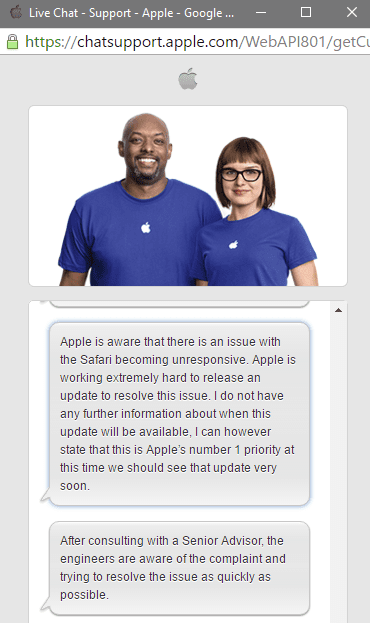
Teine võimalus on perioodiliselt sundida seadet taaskäivitama, hoides toitenuppu ja kodunuppu all, kuni ekraanile ilmub Apple'i logo.
Varasemate väljaannete puhul, mil esines Safari probleeme, näis, et vahemälu, ajaloo ja muude veebisaidi andmete tühjendamine on selle probleemi lahendanud.
iOS 9.3 probleemide värskendus: Safari probleemilahendus, mille on välja töötanud Apple Developers
Alltoodud sammud kõlavad üsna keeruliselt, kuid siiski on need siin. Ilmselt tekkisid paljud Safari probleemid mõne rakenduse (nt Booking.com) probleemide tõttu. Arendajad Wojtek Pietrusiewicz ja Ben Collier on loonud paranduse, mis töötab tuhandete mõjutatud kasutajate jaoks, kellele see rakendus installiti. Me pole neid samme testinud.
Samm 1 Kui teil on see booking.co rakendus ikka veel installitud, kustutage see oma seadmest
2 Lülitage sisse lennurežiim
3 Ühendage seade arvutiga ja avage iTunes
4 Lülitage seade välja ja sisse
5 Veenduge, et teie arvutis oleks iTunesis Booking.com rakendus – allalaadimislink
Järgige neid samme, jah, neid on palju!
6 Hoidke lennukirežiim sisse lülitatud!
7 Sünkroonige iTunesis Booking.com-i rakendus oma seadmega
8 Valige iTunesis oma iOS-seade
9 Valige vahekaart Rakendused
10 Otsige üles Booking.com ja vajutage installi
11 Vajutage nuppu Sünkrooni
12 Oodake, kuni sünkroonimine lõpeb, seejärel avage oma seadmes Booking.com-i rakendus
13 Sundsulgege rakendus Booking.com, topeltpuudutades avalehe nuppu ja pühkides üles
14 Sundsulgege Safari, topeltpuudutades avalehe nuppu ja pühkides Safari üles
15 Kustutage Booking.com-i rakendus
16 Lülitage lennukirežiim välja
17. Avage Safari – teie lingid peaksid uuesti töötama! vau!
iOS 9.3 probleemid Värskendus: iPhone'i ekraan ei reageeri pärast iOS 9.3.1 värskendamist
Sellest probleemist on teatanud mitmed iPhone 6/S/Plusi omanikud. Seda probleemi nähti ka varasemates iOS-i versioonides ja seal oli palju artikleid, mis soovitasid erinevaid parandusi, sealhulgas iPhone'i tugevat raputamist. See, mis näib töötavat, on ainult kaks võimalust. Esimene on lahendus, mis nõuab treeningu jälgija väljalülitamist. Arvatakse, et selle rakenduse jälgitav kiirendusmõõturi teave mõnikord hangub, põhjustades üldiseid probleeme. Saate selle funktsiooni välja lülitada Fitnessi jälgimine (Seadetes -> Privaatsus -> Liikumine ja treening). Teine võimalus, mis on töömahukam, on iPhone'i täielik taastamine. iOS 9.3.1 kasutajate jaoks pole Apple'i ametlikku seisukohta selle probleemi kohta siiani olnud
Ärge unustage jagada oma mõtteid ja nõuandeid!
Andke meile allpool kommentaarides teada, kui teil on iOS 9.3-ga muid probleeme. Jagage postitust oma võrgustikuga, kui leidsite sellest abi.

Alates A/UX-i varasest Apple'i jõudmisest tehnoloogiast kinnisideeks vastutab Sudz (SK) AppleToolBoxi toimetamise eest. Ta asub Los Angeleses, CA.
Sudz on spetsialiseerunud kõigele macOS-ile, olles aastate jooksul läbi vaadanud kümneid OS X-i ja macOS-i arendusi.
Varasemas elus töötas Sudz, aidates Fortune 100 ettevõtteid nende tehnoloogia- ja ärimuutuspüüdlustes.
